三星s4怎么把联系人
是关于三星Galaxy S4管理联系人的详细操作指南,涵盖将联系人导入/导出到SIM卡、调整存储位置及其他实用技巧:
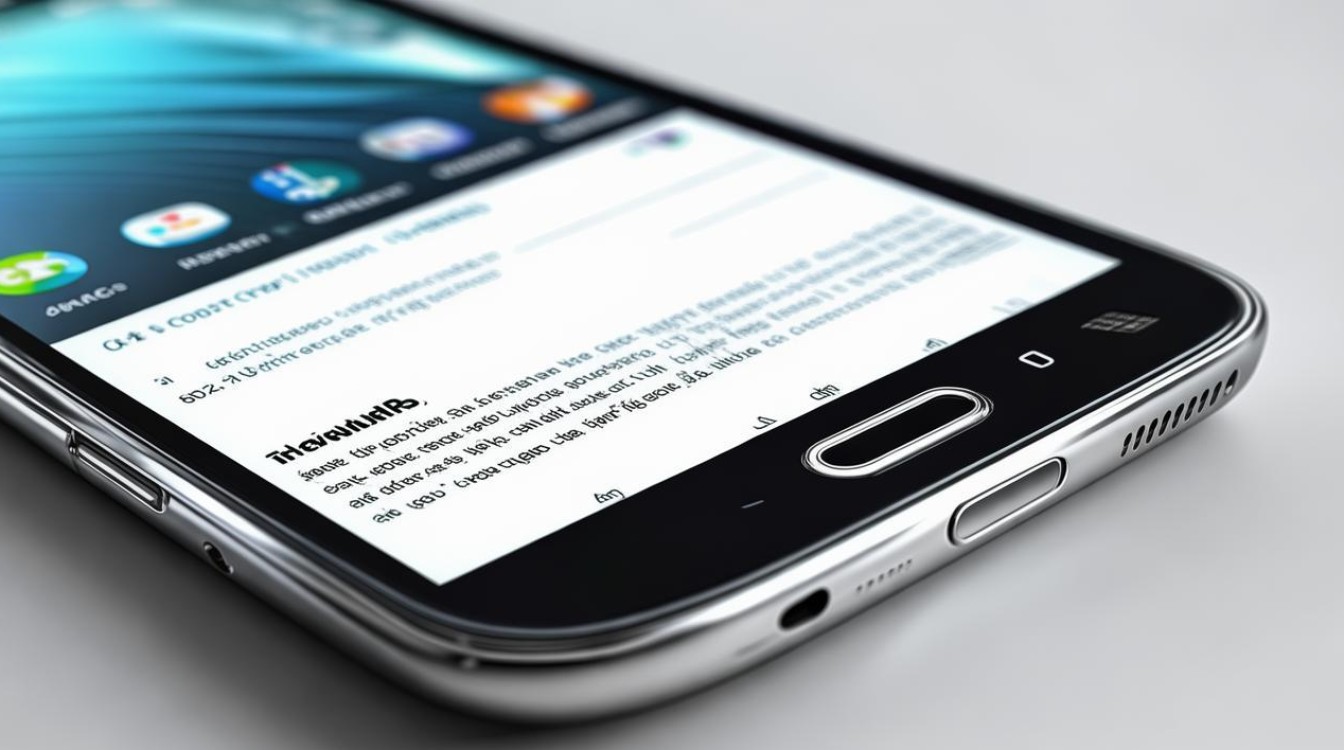
将SIM卡中的联系人导入手机(SIM→话机)
- 步骤:打开“联系人”应用 → 点击右上角的菜单键(三个点图标)→ 选择“设置” → 进入“导入/导出联系人”功能 → 点击“导入”→ 在来源选项中勾选“SIM卡” → 勾选需要转移的联系人(或全选)→ 确认后完成操作,此方法适用于从旧SIM卡快速迁移数据到新设备的情况。
- 注意事项:部分早期版本的系统可能需要先激活默认存储位置为“设备”,否则可能出现无法识别的问题,若遇到失败提示,建议检查SIM卡是否插好或尝试重启手机重新执行。
将手机内的联系人备份到SIM卡(话机→SIM)
- 步骤:同样通过“联系人”界面进入导入/导出菜单 → 选择“导出”→ 目标设置为“SIM卡”→ 手动选取需备份的条目 → 等待进度条完成即可,该功能可有效防止因手机故障导致重要号码丢失。
- 限制说明:由于SIM卡容量较小且仅支持有限字段,复杂的备注信息可能会被截断,因此推荐仅用于应急备份,日常建议配合云服务使用。
修改新建联系人的默认存储路径
- 操作路径:当新增联系人时,留意输入界面下方的电话图标旁通常会有颜色标识(如蓝色/绿色框),点击此处可切换存储位置至“SIM卡”或保持默认的“手机内存”,此设置直接影响后续新增条目的保存位置。
- 应用场景:若计划长期依赖SIM卡作为主要载体,提前调整此项能避免重复转移的操作繁琐性,但需注意频繁插拔SIM可能导致数据损坏的风险较高。
跨品牌迁移方案(非三星手机互通)
- 间接实现方式:若目标机型不支持直接读取三星格式的文件,可通过中间介质完成传输——先将三星S4中的联系人全部导出到SIM卡,再将同一张SIM插入其他手机进行导入,这种方法虽简单却受限于SIM的写入空间,适合少量核心号码的转移需求。
- 替代方案:对于大量数据交互,更高效的方法是借用第三方工具生成通用格式文件(如VCF名片),然后通过蓝牙、网盘等方式分享至目标设备,不过这属于进阶操作,普通用户优先掌握基础功能即可。
| 场景需求 | 对应操作路径 | 适用对象 |
|---|---|---|
| 从SIM卡恢复至手机 | 联系人→右上角菜单→设置→导入/导出→导入→选SIM卡 | 更换新机时快速激活旧号资源 |
| 批量备份重要客户信息到SIM | 联系人→右上角菜单→设置→导入/导出→导出→选SIM卡 | 应对突发的设备损坏风险 |
| 强制指定新增联系人存至SIM | 创建页面点击电话图标切换存储位置 | 习惯用实体卡管理核心社交圈的用户 |
| 与其他品牌手机共享通讯录 | 先导出到SIM再插入另一台终端导入 | 临时过渡阶段的简易跨生态解决方案 |
相关问答FAQs
Q1: 如果执行了导出操作后找不到文件怎么办?
A1: 三星S4本身不提供直接访问底层文件系统的入口,所有导入/导出行为均基于芯片级交互完成,用户无需也无法定位具体文件,只需确保步骤正确执行即可,如确有特殊需求,可通过电脑端安装驱动后连接手机,在特定目录下查找备份记录。
Q2:为什么有些联系人无法成功转移到SIM卡?
A2: 主要原因包括两点:一是SIM卡剩余空间不足,每个联系人约占用几十字节;二是原始条目包含多组号码或长文本备注,超出SIM单条记录的限制容量,此时建议优先保留常用短号,并删除冗余的描述内容后再试。
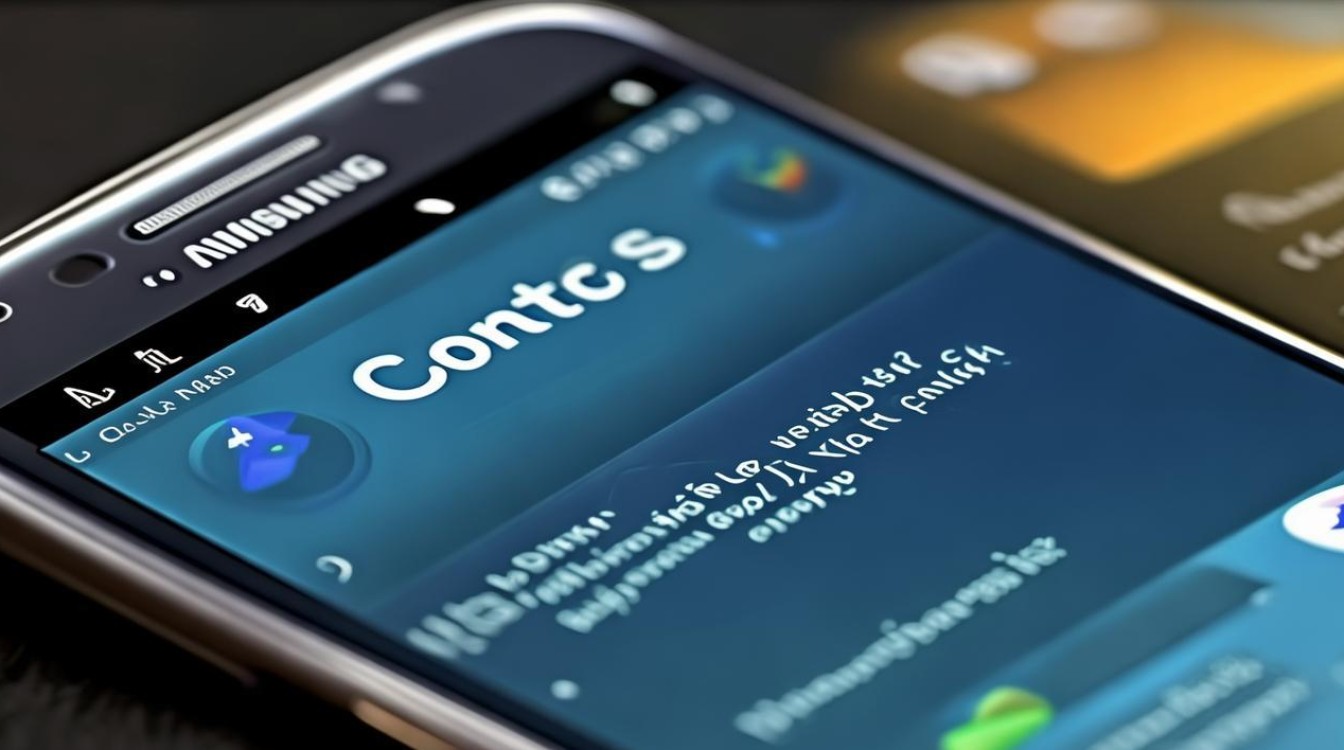
三星S4提供了灵活多样的联系人管理方式,用户可根据实际需求选择合适的方法进行数据的导入、导出和存储位置调整,无论是为了换机准备还是日常
版权声明:本文由环云手机汇 - 聚焦全球新机与行业动态!发布,如需转载请注明出处。












 冀ICP备2021017634号-5
冀ICP备2021017634号-5
 冀公网安备13062802000102号
冀公网安备13062802000102号